- Avtor Abigail Brown [email protected].
- Public 2023-12-17 07:00.
- Nazadnje spremenjeno 2025-01-24 12:23.
Kaj morate vedeti
- Zaženite aplikacijo Kamera in tapnite ikono Sprožilec ali ikono Video. Izberite sličico za ogled vaše galerije.
- Če želite fotografijo shraniti neposredno v Google Drive, razširite vnos Google Drive in izberite My Drive.
- Za tiskanje odprite fotografijo v galeriji fotoaparata in tapnite ikono Natisni.
V tem članku je razloženo, kako fotografirati s Chromebookom. Navodila veljajo za vse modele Chromebooka.
Kako fotografirati s Chromebookom
Za ta članek bomo predvidevali, da imate Chromebook s kamero, je povezan z vašim računom Google Drive in je povezan s tiskalnikom.
Če želite posneti fotografijo, zaženite aplikacijo Camera, uokvirite svoj posnetek in tapnite ikono Sprožilec. Če morate najprej nastaviti časovnik, izberite ikono Timer. Izberete lahko 3- ali 10-sekundni zamik.
Aplikacijo Kamera lahko odprete prek ikone zaganjalnika v spodnjem levem kotu. Uporabite lahko tudi funkcijo iskanja v aplikaciji Launcher.
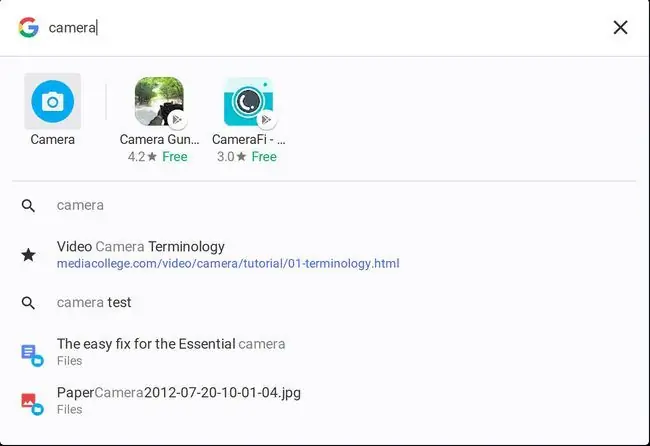
Če želite narediti videoposnetek, izberite ikono Video poleg ikone zaklopa. Nato uporabite gumb Začni snemanje za začetek in zaustavitev snemanja.
Ne glede na to, ali snemate fotografijo ali videoposnetek, je zelo pomembno, da imate za posnetek dovolj svetlobe. Če nimate dovolj osvetlitve, bodo slike zrnate. Popolna osvetlitev je naravna svetloba (pomislite na prostem).
Kaj storiti, ko posnamete fotografijo
Ko posnamete slike, si jih lahko vse ogledate tako, da v spodnjem desnem kotu izberete sličico svoje najnovejše fotografije ali videa. Od tu lahko:
- Natisnite svojo fotografijo (ikona v obliki tiskalnika).
- Shranite svojo fotografijo (ikona v obliki puščice navzdol v polju).
- Izbrišite svojo fotografijo (ikona v obliki smetnjaka).
- Nazaj v aplikacijo kamere (ikona v obliki puščice, ki kaže levo).
Včasih je lažje narediti posnetek zaslona v Chromebooku kot fotografirati. Če to storite, se posnetek zaslona shrani na isto mesto kot vaše slike.
Shranjevanje slike v Chromebook
Tukaj bo morda za nekatere nekoliko zmedeno. Ne pozabite, da je Chromebook idealna platforma v oblaku. In ker je vaš Chromebook povezan z vašim Google Računom, bi takoj domnevali, da so fotografije shranjene v vaš račun v oblaku. To ni privzeti primer. Ko shranite sliko, ki ste jo posneli s kamero Chromebooka, se dejansko shrani v lokalno mapo Prenosi. Toda med postopkom shranjevanja lahko narekujete, kam naj se slika shrani.
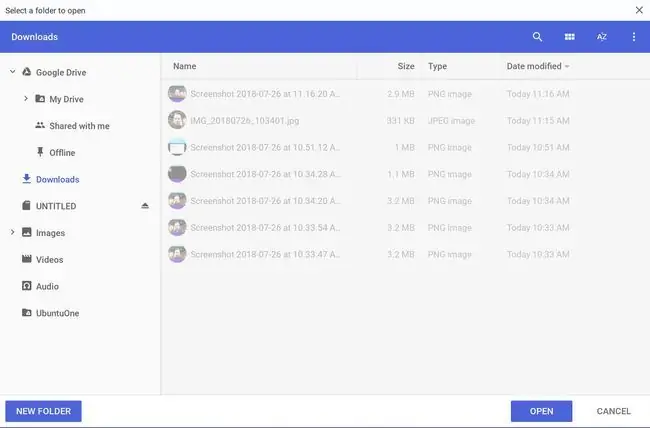
Če želite fotografijo shraniti neposredno v Google Drive:
- Razširite vnos Google Drive.
- Izberite Moj disk.
- Pomaknite se do mape, v katero želite shraniti sliko.
- Izberite gumb Odpri.
Tiskanje slike na vašem Chromebooku
Tiskanje slik v Chromebooku je preprosto. Kot smo že omenili, mora biti vaš Chromebook povezan z oblakom prijaznim tiskalnikom. Ko je to urejeno, odprite fotografijo, ki jo želite natisniti, v Galeriji fotoaparata in Ikona za tiskanje.
V naslednjem oknu izberite gumb Spremeni. Dobili boste seznam razpoložljivih tiskalnikov. Izberite svoj tiskalnik, nato izberite Natisni.






